Videon palauttaminen: Paras sovellus videon laadun palauttamiseen
Onko sinulla video, jonka laadun haluat palauttaa? Vai haluatko parantaa sitä parantaaksesi sen laatua entisestään? On olemassa monia tapoja saavuttaa mitä haluat tehdä videollasi. Videon laadun palauttaminen on välttämätöntä etenkin vanhoille videoille laadun ja videon yksityiskohtien parantamiseksi. Voit muuttaa perustehosteita, lisätä videon resoluutiota ja käyttää videon tehostajia. Sen avulla voit tuottaa haluamasi korkealaatuisen videon, mikä tarjoaa sinulle paremman katselukokemuksen.
Jos mietit, miten palauta video laatu, tämä viesti on mitä tarvitset. Se esittelee yksityiskohtaiset menetelmät videon parantamiseen vain yhdellä ohjelmalla. Se tarjoaa erilaisia menetelmiä, joita voit käyttää oppaana saavuttaaksesi laadukkaamman videon, jonka haluat saada. Mitä odotat? Siirry seuraaviin osiin saadaksesi lisätietoja näistä menetelmistä.
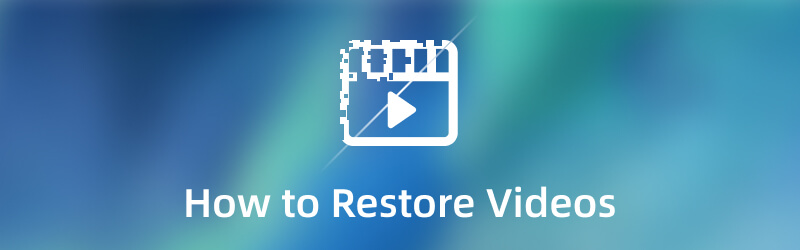
- Osa 1. Milloin video pitää palauttaa
- Osa 2. Videon palauttaminen
- Osa 3. Usein kysytyt kysymykset videon laadusta
Osa 1. Milloin video pitää palauttaa
On useita syitä, miksi videot on palautettava. Niiden laatu ja tarkkuus voivat olla heikkoja tai niitä on parannettava. Kysymys kuuluu, milloin videot on palautettava? Tämä osa sisältää yksityiskohtaisia tietoja siitä, milloin videon laatu palautetaan.
- Sinun on palautettava video, kun sinulla on vanha video, jota on parannettava. Sen avulla näyttää siltä, että video on kuvattu eilen.
- Sinun on palautettava video, kun haluat muuttaa videosi kirkkautta, kylläisyyttä ja kontrastia. Perustehosteita säätämällä voit tuottaa korkealaatuisen videon.
- Sinun on palautettava video, kun sen laatu ja resoluutio on huono. Siinä tapauksessa et halua katsoa huonolaatuista ja huonolaatuista videota, koska se tarjoaa hirvittävän katselukokemuksen. Tämän avulla sinun on palautettava videon laatu, jotta se olisi selkeämpi, terävämpi ja realistisempi.
- Sinun on palautettava video, kun video tärisee. Sen avulla se vähentää videon tärinää ja vakauttaa videoleikkeen.
- Sinun on palautettava video, kun videosta kuuluu tarpeetonta äänikohinaa. Videomelun poistamisen avulla katsojat eivät häiriinny, vaan keskittyvät kokonaan sisältöön.
Osa 2. Videon palauttaminen
Paras ohjelma videoiden palauttamiseen on Vidmore Video Converter. Tämä ohjelma voi toimia vain Internet-yhteyden kanssa. Se ei vaadi sinua muodostamaan yhteyttä Internet-yhteyteen saavuttaaksesi tavoitteesi. Sillä ei ole väliä, oletko aloittelija videon editoinnissa, koska tällä ohjelmalla on aloittelijaystävällinen käyttöliittymä. Sen avulla ensikertalainen voi ymmärtää ja hallita ohjelmaa vaivattomasti. Tämän ohjelman hyvä puoli on, että siinä on lukuisia sisäänrakennettuja ominaisuuksia, muokkaustoimintoja ja lisätyökaluja. Siinä on muuntaja, valmiit teemat, kollaasivalmistajat ja erillinen lisäosio, johon pääset käsiksi. Tämä ohjelma voi auttaa sinua palauttamaan videosi kolmella eri tavalla. Siinä on osio, jossa voit muuttaa perustehosteita, lisätä videon resoluutiota ja parantaa videotasi. Saat lisätietoja vanhan videolaadun palauttamisesta seuraavilla ohjeilla, joihin voit luottaa:
1. Videon palauttaminen Video Enhancerin kautta
Vaihe 1. Lataa ja asenna Vidmore Video Converter
Saadaksesi täydelliset käyttöoikeudet, lataa ja asenna ohjelma Mac- tai Windows-laitteeseen. Asennusprosessin jälkeen jatka ohjelman avaamista aloittaaksesi.
Vaihe 2. Valitse Video Enhancer
Kun ohjelma avataan, siirry kohtaan Työkalupakki -välilehti ja etsi Videonparannus työkaluluettelosta. Tämä on ensisijainen työkalu, jonka avulla voit palauttaa videoidesi laadun.
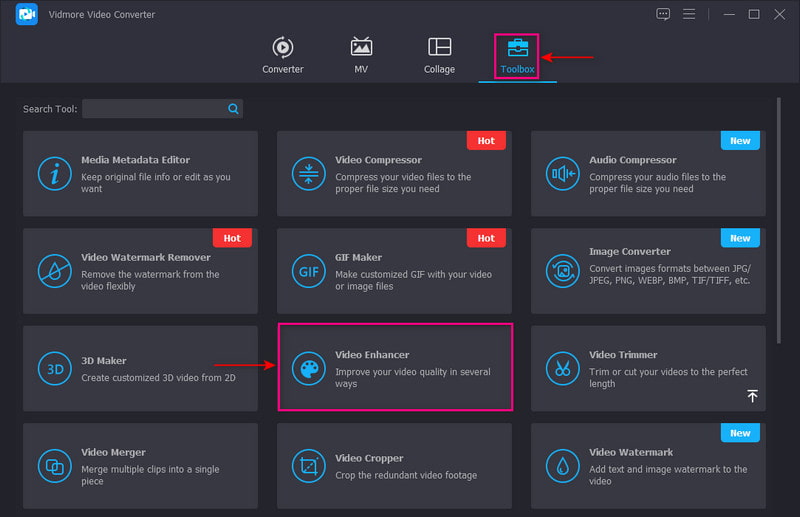
Vaihe 3. Lataa video Video Enhanceriin
Lyö (+) -kuvaketta näytön keskellä. Se avaa suoraan työpöytäkansiosi ja valitsee videon, jonka laadun haluat palauttaa.
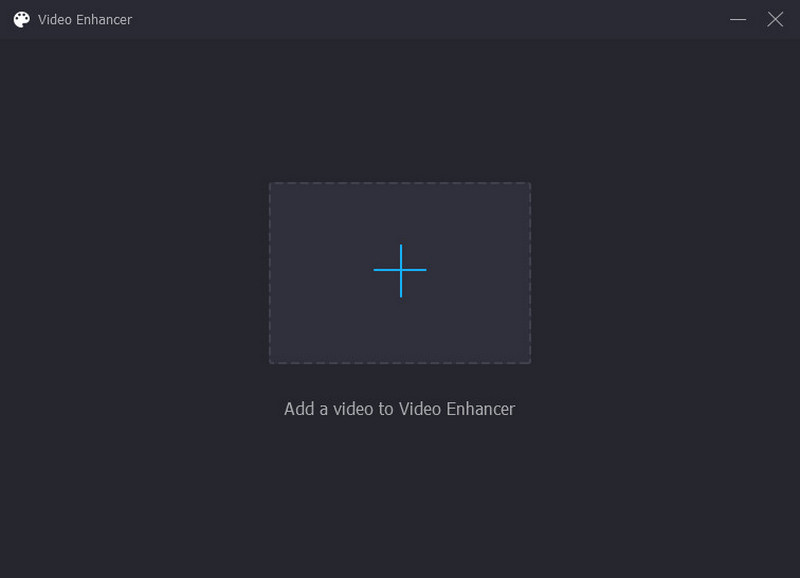
Vaihe 4. Paranna videon laatua
Näytöllesi tulee uusi ikkuna, jossa on seuraavat vaihtoehdot videon laadun parantamiseksi. Nämä ovat Korkeatasoinen resoluutio, poista videokohina, optimoi kirkkaus ja kontrasti ja vähennä videon tärinää. Voit parantaa videotasi ottamalla käyttöön neljä keskeistä ominaisuutta. Tämän jälkeen laita valintamerkki pieneen ruutuun seuraavien vaihtoehtojen viereen. Lisäksi suuntaa osoitteeseen Resoluutio valitaksesi haluamasi laitteesi kanssa yhteensopivan resoluution.
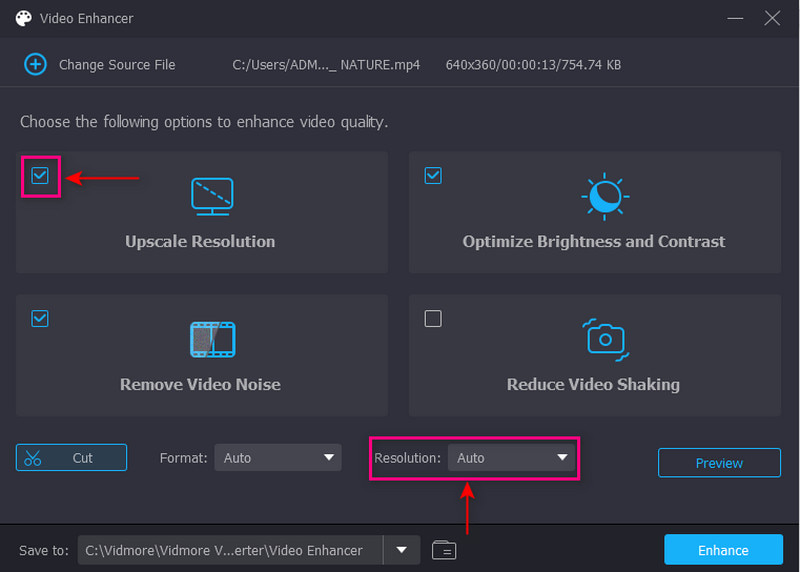
Vaihe 5. Tallenna parannettu video
Kun olet selvittänyt, napsauta näytön oikeassa alakulmassa olevaa Paranna-painiketta. Sen jälkeen parannettu videolähtösi tallennetaan työpöydän kansioon.
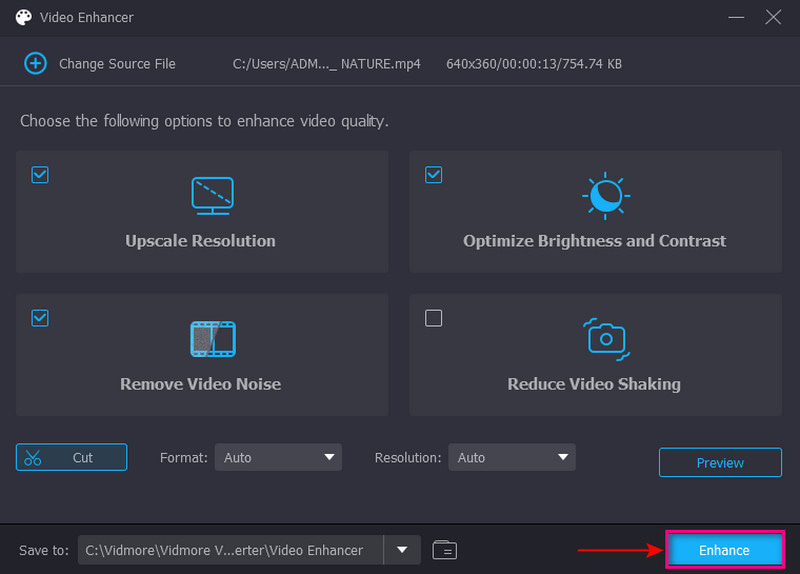
2. Videon palauttaminen värinkorjauksen avulla
Vaihe 1. Valitse Värinkorjaus
Alkaen Työkalupakki välilehti, etsi Värikorjaus esitetystä työkaluluettelosta.
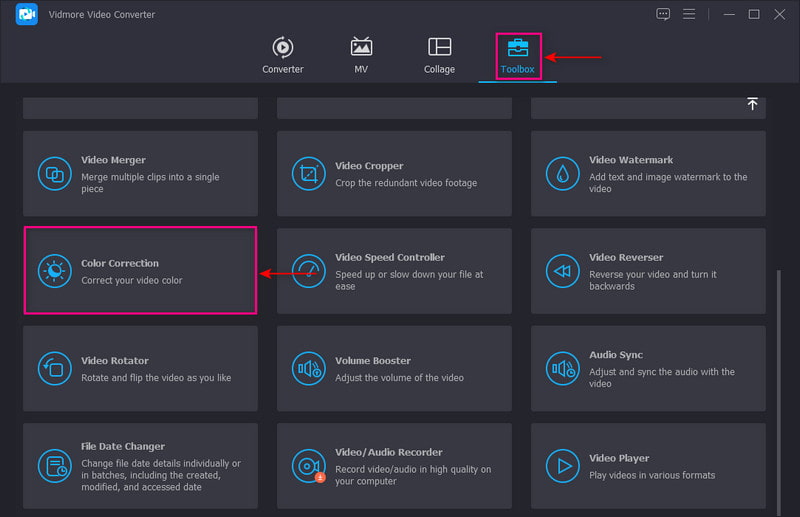
Vaihe 2. Lisää video värinkorjaukseen
Klikkaa (+) -kuvaketta ohjataksesi sinut työpöydän kansioon ja valitsemalla videon, jonka laadun haluat palauttaa.
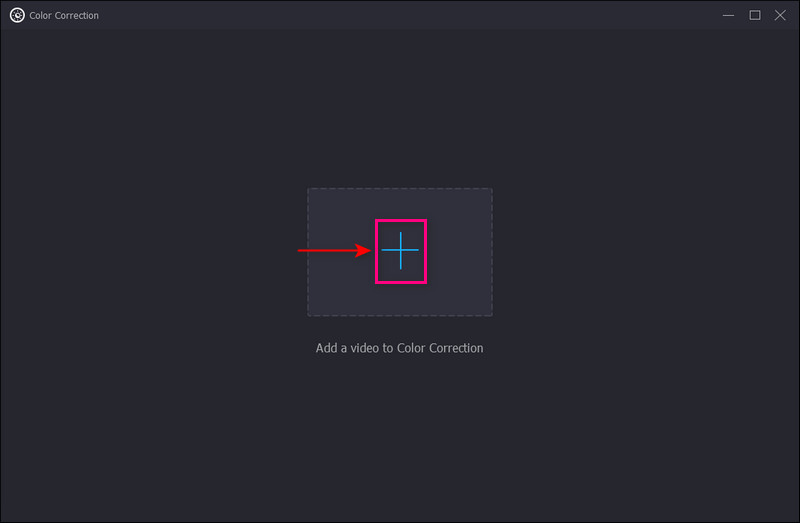
Vaihe 3. Säädä perustehosteita
Säädä Kontrasti, kirkkaus, kylläisyysja Värisävy mieltymystesi perusteella. Siirrä kohdistinta vasemmalta oikealle vetämällä osoittimet viivapalkkiin.
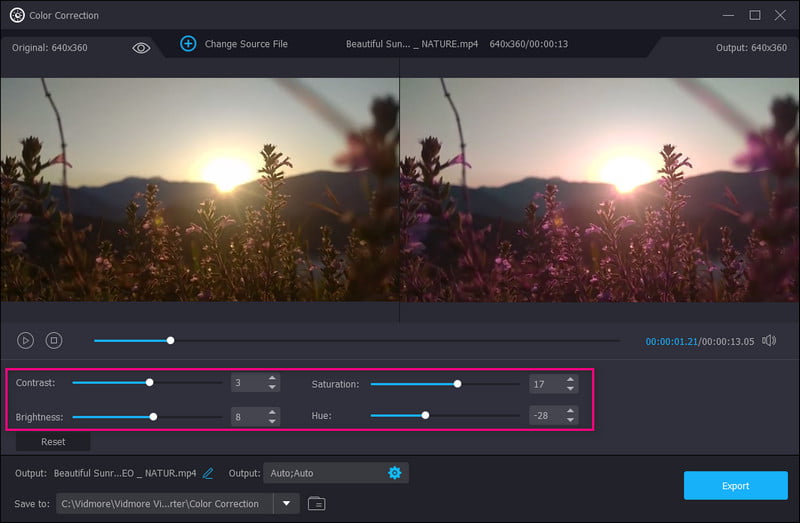
Vaihe 4. Vie video
Kun olet selvittänyt, napsauta Vie-painiketta näytön oikeassa alakulmassa tallentaaksesi videon työpöydällesi.
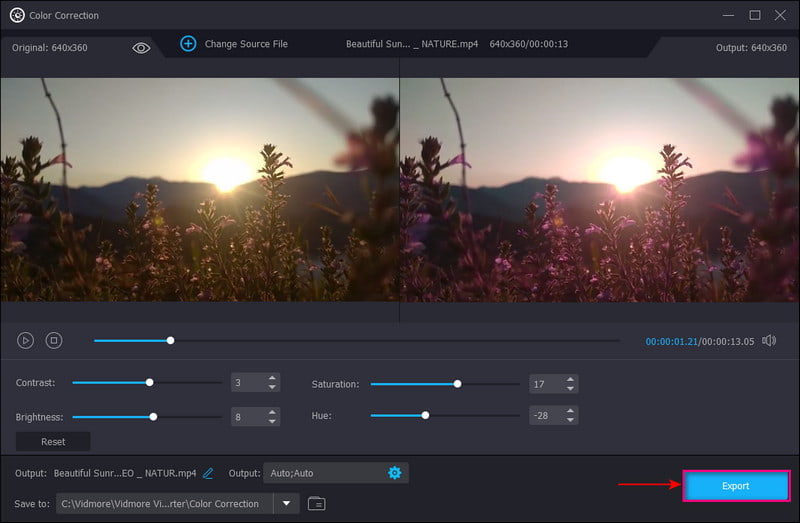
3. Videon palauttaminen muuntimen kautta
Vaihe 1. Lisää videotiedosto
Alkaen Muunnin -välilehteä, napsauta (+) -kuvaketta näytön keskellä. Se avaa työpöydän kansion ja valitsee videoleikkeen. Tämän jälkeen videosi sijoitetaan muunninosaan.
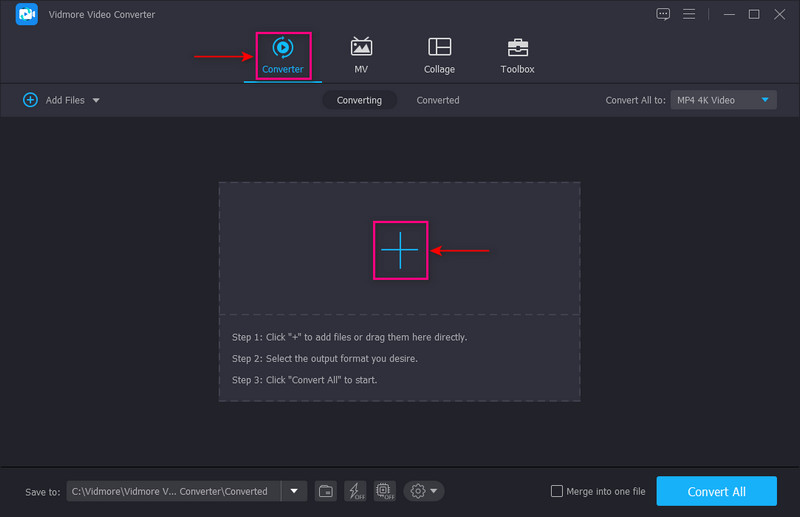
Vaihe 2. Valitse Videon resoluutio
Siirry ruudun oikealla puolella olevaan avattavaan valikkoon ja valitse tulostusmuoto. Skaalaa videotasi valitsemalla laitteesi kanssa yhteensopiva korkeampi resoluutio videon toistamiseksi. Tämän ansiosta videosi näyttää selkeämmältä, terävämmältä ja realistisemmalta.
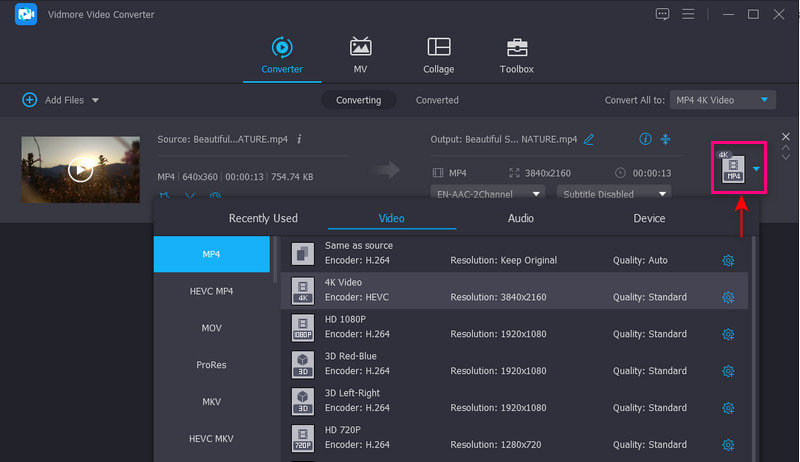
Vaihe 3. Tallenna videoleike
Kun olet valmis, napsauta Muunna kaikki -painiketta tallentaaksesi parannetun videoleikkeen.
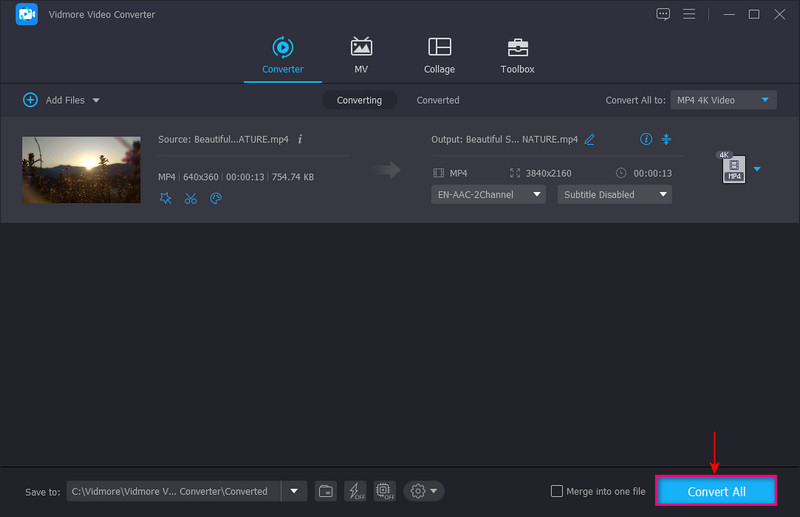
Osa 3. Usein kysytyt kysymykset videon laadusta
Mikä on hyvä videon laatu?
1080 resoluutiosta tai täydestä teräväpiirtotarkkuudesta tuli standardi selkeämmälle ja terävämmälle videolle. Ja se vie vain vähän tilaa varastostasi. Lisäksi se on älypuhelimille saatavilla tavallinen näytön tarkkuus.
Mistä videon laatu riippuu?
Videon laatu liittyy videon bittinopeuteen, koska mitä korkeampi videon bittinopeus on, sitä korkeampi laatu on. Sitä vastoin alhaisempi videon bittinopeus tarkoittaa heikompaa videota.
Miten resoluutio vaikuttaa videon laatuun?
Jos kuvan tai videon resoluutio on suurempi, se sisältää enemmän pikseleitä, jotka näyttävät enemmän visuaalista tietoa. Tämän seurauksena korkearesoluutioinen kuva tai video näyttää selkeämmältä ja terävämmältä kuin matalaresoluutioinen.
Johtopäätös
Ole hyvä! Olet oppinut miten videon laatu palautetaan Vidmore Video Converterilla. Epäilemättä tämä ohjelma voi palauttaa videosi laadun eri menetelmillä. Hämmästyttävää, eikö? Tämä ohjelma voi vastata tarpeisiisi ja auttaa sinua suorittamaan tehtäväsi vaivattomasti. Lisäksi se tarjoaa tyydyttävän tason, jonka kaltainen ensikertalainen käyttäjä voi tuntea. Jätä kommentti alle kertoaksesi meille ideasi tästä viestistä.



